如何关掉手机自动清理 华为手机关闭自动清理程序
日期: 来源:泰尔达游戏网
在日常使用华为手机时,我们经常会遇到手机自动清理程序的情况,有时候这些自动清理程序可能会影响我们的正常使用体验,甚至会导致一些重要数据被误删。了解如何关闭手机自动清理功能变得至关重要。接下来我们将介绍一些简单的方法来帮助您关闭华为手机上的自动清理程序。愿这些方法能帮助您更好地管理手机的存储空间,提升您的使用体验。
华为手机关闭自动清理程序
步骤如下:
1.自动清理功能在哪?
第一步,打开手机,找到手机桌面上的【清理加速】。

2.华为如何关闭自动清理?
在清理加速的页面右上角有一个【小齿轮】按钮。

3.怎么开启微信自动清理?
进入设置页面,就可以找到【自动清理】选项了,系统默认打开。
PS:华为自动清理的垃圾包括系统和应用产生的垃圾,自动清理的也都是一些不是很重要的东西。大家不用担心。
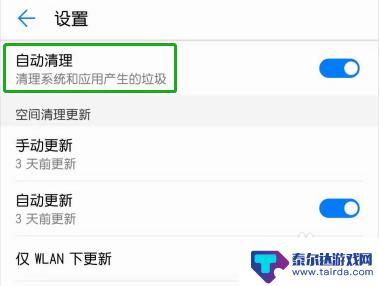
4.手机找不到清理加速怎么办?
没有清理加速图标的朋友,也可以打开【手机管家】图标。

5.华为手机清理加速在哪?
进入到手机管家,在评分下方有一个【清理加速】按钮。
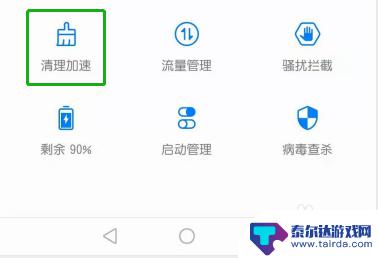
6.怎么关闭微信自动清理?
打开清理加速后,同样的方法可以找到自动清理,点击【关闭】即可。
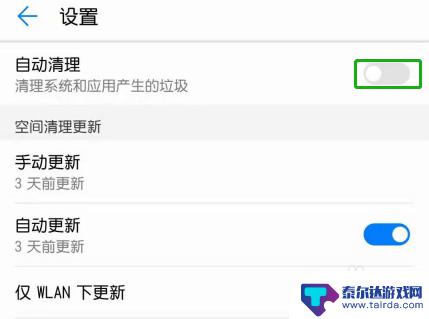
以上就是如何关闭手机自动清理的全部内容,如果遇到这种情况,你可以根据小编的操作来解决,非常简单快速,一步到位。















